红蜻蜓截图怎么用教你使用红蜻蜓截图的详细方法
今天小编教你使用红蜻蜓截图的详细方法,红蜻蜓截图软件是一款既专业又免费使用的专业截图软件,想使用红蜻蜓截图的用户,可参照以下的方法进行操作。 截图,就是把你某个页面的内容原封不动的跟拍照似的截取下来
今天小编教你使用红蜻蜓截图的详细方法,红蜻蜓截图软件是一款既专业又免费使用的专业截图软件,想使用红蜻蜓截图的用户,可参照以下的方法进行操作。
截图,就是把你某个页面的内容原封不动的跟拍照似的截取下来。但它和拍照不同的就是,拍照还要注重像素的好坏。但截图工具是不需要的,截取下来的内容都是清晰的。红蜻蜓截图怎么用呢?有此问题的用户,下面小编教你使用红蜻蜓截图的详细方法吧。
红蜻蜓截图怎么用:
首先打开红蜻蜓截图软件,先点截图方式,类别就看你需要来选,在这里小编先选定区域截图,然后点选定区域按钮。
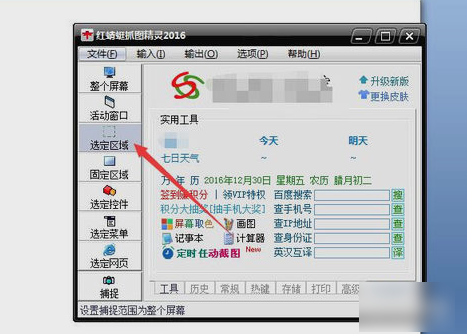
然后点捕捉,然后就开始确定截图范围。范围确定之后,鼠标点一下就完成截图。所截取的图自动进入图片编辑窗口。
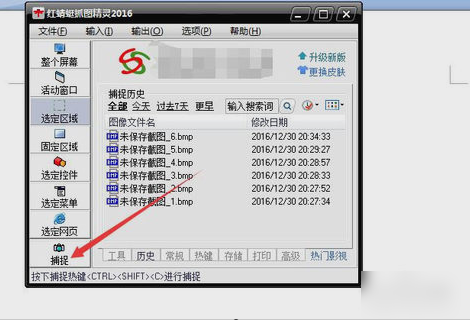
最普遍的编辑就是添加文字或对图形进行编号或识别。单击文字工具T。#f#
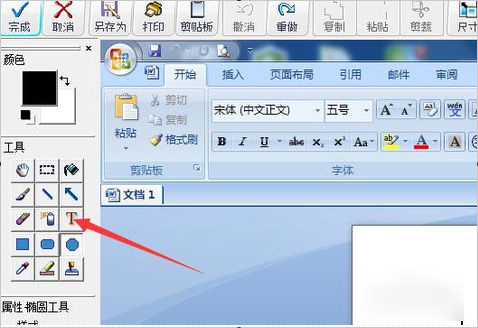
然后画一个文本框,在弹出的窗口里,单击数字编号,选择数字①。
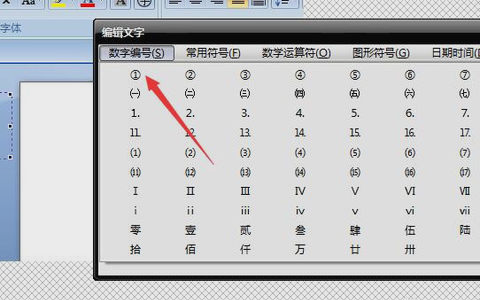
然后调整数字大小,单击字号,把字号设置为二号。
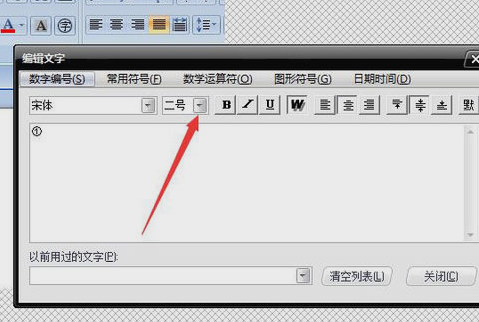
如果想要设置字体颜色的话,可以在左边的工具栏设置一下前景色。
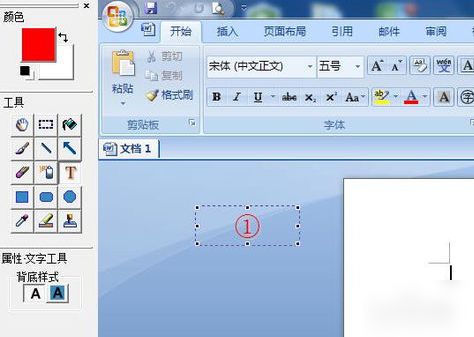
除了插入数字编号之外,还可以插入图形符号,选择常用符号,点五角星,就可以插入一个五角星了。
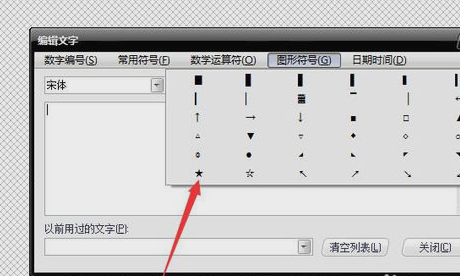
然后图片编辑好了以后,点完成就可以自动保存到剪贴板了,然后可以粘贴到别的地方。也可以点另存为菜单,然后把图片保存下来。
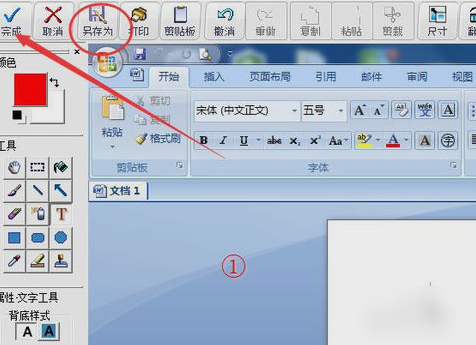
以上就是使用红蜻蜓截图的详细方法介绍了,有需要的用户,可参照以上的方法进行操作。
声明:本文内容来源自网络,文字、图片等素材版权属于原作者,平台转载素材出于传递更多信息,文章内容仅供参考与学习,切勿作为商业目的使用。如果侵害了您的合法权益,请您及时与我们联系,我们会在第一时间进行处理!我们尊重版权,也致力于保护版权,站搜网感谢您的分享!






